Оглавление

При этом стоит отметить, что они очень удобны для выполнения определенных задач, связанных с оплатой товаров или услуг в интернет-магазинах, для покупки проездных билетов и так далее. Более того, количество пользователей электронных систем увеличивается с каждым днем. При этом стоит отметить, что WebMoney – это один из наиболее распространенных сервисов для проведения платежей. Он позволяет оплачивать самые разнообразные счета, совершать покупки, выполнять денежные переводы, а также выводить титульные знаки на банковские карты, меняя их на электронные деньги.
Как с WebMoney пополнить кошелек Steam
- В первую очередь, для того, чтобы пополнить Стим через Вебмани, нужно зарегистрироваться в этих сервисах. Также нужно установить на компьютер программу Steam для управления своим аккаунтом.
- Далее, запускаете утилиту и войдите под своим логином.
- После этого в верхнем правом углу вы увидите имя личной учетной записи. Нажмите на него и выберите пункт «Об аккаунте».
- После этого вы попадете в меню управления своим кошельком. Если вы входите сюда впервые, то баланс будет равен нулю.
- Ниже строки с указанной суммой вы увидите кнопку «Пополнить баланс». Если нажать на нее вы попадете в меню, где вам нужно выбрать нужную сумму.
- Нажимаете на соответствующую кнопку.
- Теперь нужно указать электронный кошелек, с которого будет производиться оплата. В нашем случае это WebMoney.
- Немного ниже нужно поставить галочку. Таким образом, вы подтверждаете, что проживаете в указанном регионе. После этого нажмите кнопку «Продолжить». Теперь открылось окошко, в котором вы можете проверить правильно указанной суммы и способа оплаты. Здесь нужно согласиться с условиями соглашения подписчика службы Steam, после чего нажмите кнопку «Перейти на WebMoney».
- Следующий шаг – это вход в кошелек на WebMoney. Здесь вам нужно указать свой логин (электронный адрес) и пароль, а также ввести число с картинки (антибот). Если вы используете программу KeeperPRO, то немного ниже вы можете выбрать этот способ авторизации, что избавит вас от необходимости ввода почты и пароля. Однако в момент авторизации KeeperPRO должен быть запущен. В данном случае для входа в систему оплаты просто запомните число с картинки и нажмите далее.
- На следующем этапе вам остается выбрать соответствующий кошелек WebMoney, с которого будут списаны средства. Немного ниже вы увидите свой номер телефона, который привязан к вашему аккаунту в электронной системе. Если номер правильный, то нажмите «Получить код». Далее, введите ключ подтверждения операции, который придет в SMS сообщении.
Итак, с тем, как пополнить Стим через Вебмани мы разобрались, далее рассмотрим обратную ситуацию.
Пополнение кошелька Steam: Видео
Как вывести средства со Steam на WebMoney
Сразу же стоит отметить, что прямого вывода не существует, так как средства, которые поступают на кошелек Steam, не подлежат возврату. Однако энтузиасты все-таки нашли способ, как вывести деньги со Steam на WebMoney. Конечно, этот способ неофициальный, но все же работает на 100%.
Итак, если у вас на Steam имеются средства, которые вы хотели бы вывести, то необходимо выполнить следующие действия. Заходите на торговую площадку и ищите вещи, которые вы можете купить на имеющиеся деньги.
После покупки товара войдите в сервис market.dota2.net под своей учетной записью Steam. Далее, откройте сервис продаж и нажмите кнопку «Выставить предметы на продажу», которая имеет вид плюсика в квадрате.
Теперь выберите вещи из инвентаря, которые вы хотите продать. Если навести на предмет курсор мышки, то появляется иконка, в виде монеток. Нажмите на нее. После этого появится окно, в котором вам остается указать стоимость товара и нажать кнопку «Выставить».
После того, как ваши товары будут куплены, вам останется только перевести деньги с Steam на WebMoney. Для этого перейдите в раздел «Вывод». Он находится в верхнем правом углу сайта.
Теперь остается только выбрать электронную систему, а также номер кошелька, на которую будет произведен вывод. Немного ниже укажите сумму вывода, поставьте галочку в строке «Я подтверждаю правильность введенных данных» и нажмите кнопку «Подать заявку». После этого администрация сайта будет обрабатывать заявку. Для этого требуется не больше 3-х рабочих дней.
Стоит отметить, что сервис забирает комиссию в размере 10% от суммы. Конечно, ставка достаточно высока, но это единственный способ вывода средств с кошелька Steam.

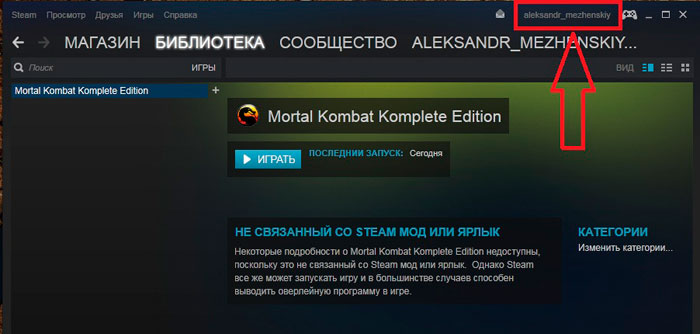


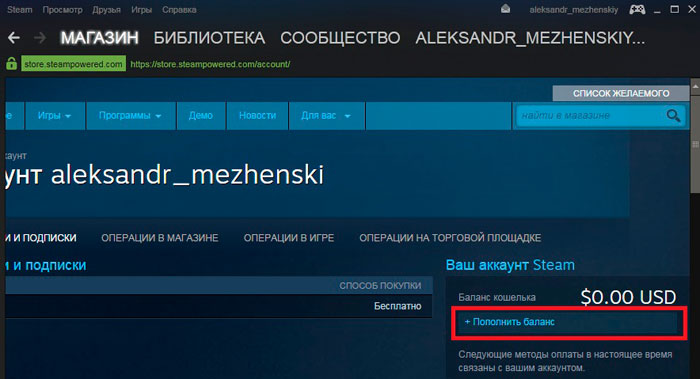

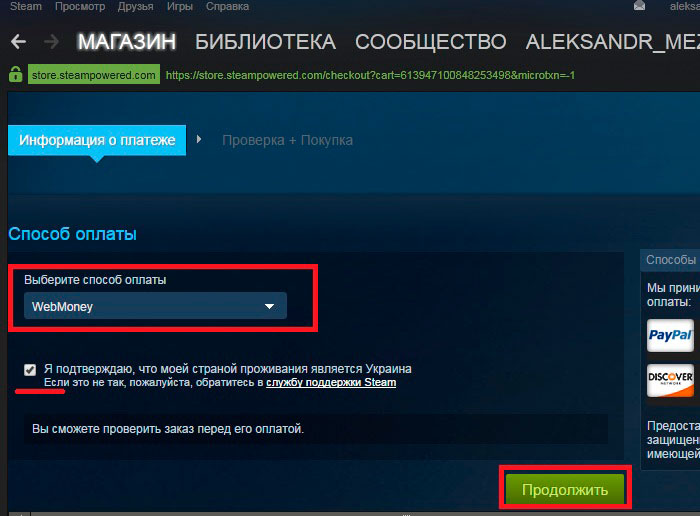
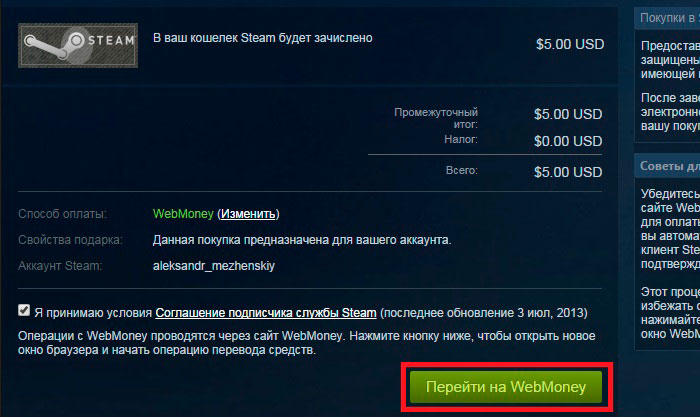
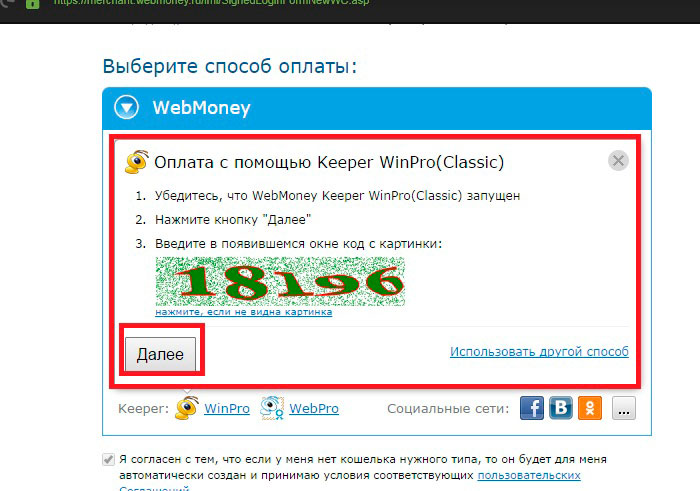

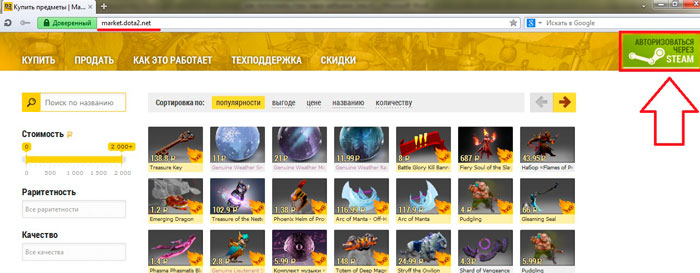

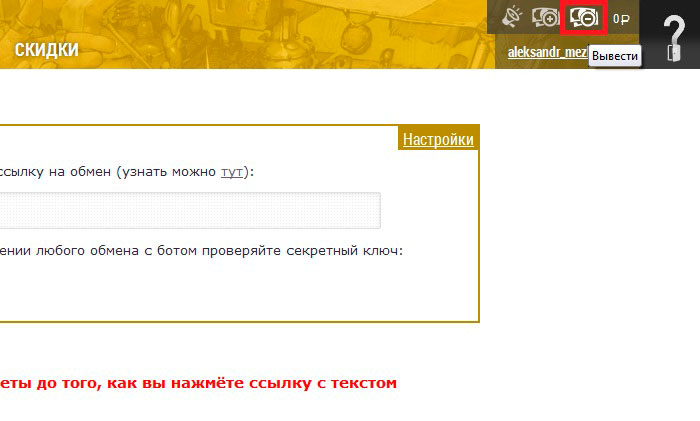
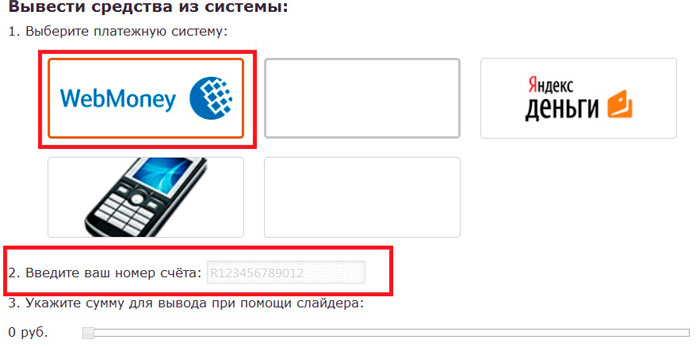
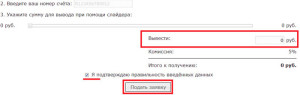








Steam больше не принимает платежи через Webmoney и QIWI. Так что купить игры с оплатой через эти платежные системы уже не получится.
Если у вас нет ни одной платёжной системы или же нет на них денег. То можно поступить следующим вариантом. Если вы хотите закинуть 150 и более рублей то можно это сделать непосредственно через сам steam. Для этого переходим на страницу оплаты нажимаем Пополнить баланс .
Если у вас нет ни одной платёжной системы или же нет на них денег. То можно поступить следующим вариантом. Если вы хотите закинуть 150 и более рублей то можно это сделать непосредственно через сам steam. Для этого переходим на страницу оплаты нажимаем Пополнить баланс .